Fassen Sie noch Lieferantenrechnungen mehrfach und immer wieder von Hand an? Muss ihre Einkäuferin immer wieder diese alte und hässliche Mappe mit fälligen Rechnungen vorsortieren? Verlieren Sie Einkaufsrechnungen und somit auch Preisnachlässe wie Skonto? Oder, noch schlimmer, ihre Reputation (ihren guten Ruf) bei Lieferanten, einfach nur weil Sie vergessen Rechnungen rechtzeitig zu begleichen? Oder, noch viel besser (oder schlimmer)? Kommen Ihre Rechnungen bereits elektronisch in Ihr Haus, und ihre Mitarbeiter drucken diese dann aus, damit sie einen Papierbeleg für ihren völlig veralteten Zahlungslauf / Rechnungsprozess haben? Wenn Sie hier im letzten Jahrtausend stehen geblieben sind, dann ist nun der richtige Zeitpunkt, einmal darüber nachzudenken, ihren gesamten Zahlungsprozess auf den Prüfstand zu stellen.
Automatisieren ihres Rechnungseingangs zu Beginn,
Optimierung ihrer Rechnungsprüfung und Rechnungsfreigabe auf dem Weg zur Zahlung,
und natürlich, wie hier in diesem Artikel beschrieben,
erledigen Sie ihr Zahlungsfreigabe nebenher, beim Golfspiel oder nach dem Mittagessen… egal wo, hauptsache nicht Papierbelege immer und immer wieder von Hand sortieren und mühsam vor Ort freigeben. Diese Zeiten sind, glücklicherweise, vorbei.
Erstellen eines Zahlungsvorschlages mit der OP+ (OP Plus) Variante des Navision Zahlungsvorschlags
Strg+F3 (Suchfeld rechts oben), Eingabe zahl vor (für ZAHLungsVORschlag), Auswahl „Zahlungsvorschläge“:

Auswahl Kreditorenvorschlag ergänzen (auch wenn gerade ein neuer Erstellt werden soll, also nicht -im Wortsinne- ergänzt werden soll:
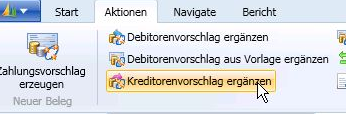
Ausfüllen der Felder im oberen Block:
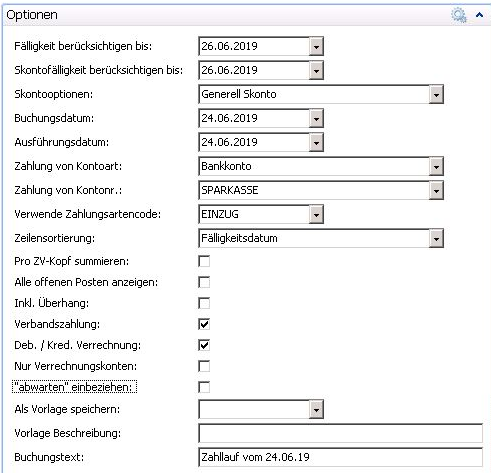
Fälligkeit berücksichtigen bis: Bis zu welcher Fälligkeit Posten berücksichtigt werden sollen. Bei dem Beispiel würde Posten, die zum 27.6. fällig sind, nicht in den Vorschlag einbezogen werden, Posten, die bis zum 25.6. oder 26.6. fällig sind oder waren, würden hingegen mit einbezogen werden. Oft wird hier, auch bei Zahlung z.B. am Mittwoch, der folgende Freitag eingetragen, damit alle diese Woche fällige Posten vorgeschlagen werden.
Skontofälligkeit berücksichtigen bis: Gleiche Logik wie bei Fälligkeit berücksichtigen bis. Navision macht 2 Durchläufe! Zuerst werden die Posten in Abhängigkeit von Skontofälligkeit durchsucht und, wenn passend, eingetragen. Danach werden die Posten erneut nach Fälligkeit durchsucht, und, wenn passend und noch nicht eingefügt, ebenfalls der Liste zugefügt.
Buchungsdatum: Zu welchem Termin die Vorschläge später verbucht werden. I.d.R. das Tagesdatum, zu dem auch die Daten an die Bank gegeben werden, also „Heute“.
Zahlung von Kontoart: „Bankkonto“
Zahlung von Kontonummer: Auswahl des entsprechenden Bankkontos über das die Zahlungen abgewickelt werden sollen
Verwendete Zahlungsartencode: Auswahl der zu verwendenden Zahlungsart, oft DTA oder MTA oder EINZUG
Abwarten einbeziehen: Normalerweise berücksichtigt Navision keine Posten, die mit dem Kennzeichen „Abwarten“ (=Irgend etwas steht in dem Feld Abwarten) versehen sind.
Filtereinstellungen auf dem Debitoren/Kreditoren – 2. Block:
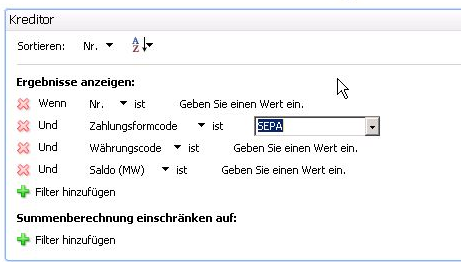
Hier filtern Sie die Kreditoren, die durchsucht werden sollen.
Oft ist nur der Zahlungsformcode relevant, da damit z.B. Kreditoren oder Debitoren mit Lastschriftermächtigung von den aktiv zu überweisenden/Einzuziehenden unterschieden werden.
Hier kann aber auch auf eine bestimmte Nummer gefiltert werden, oder nur auf Firmen, die einen negativen Saldo (also kein Guthaben durch Gutschriften) haben, oder nur Firmen, die einem bestimmten Einkäufer/Verkäufer zugeordnet sind, usw.
Eingabe von Filtern im 3. Block: Posten
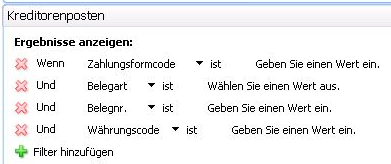
Dieser Block wird i.d.R: nicht gefiltert. Allerdings können hier sehr wohl auch bestimmte Posten gefiltert werden, z.B. nur Rechnungen, nur Einzuziehende Posten (wenn die Firma verschiedene Zahlungsformen benutzt), nur bestimmte Beträge (nur unter 1000 Euro, nur über 50.000 Euro…), oder auch Posten mit einer ganz bestimmten Belegnummer. Über + können, wie in Navision üblich , weitere Filter zugefügt werden.
Dann STRG+Enter oder Mausklick auf OK
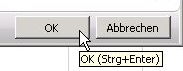
Navision erstellt nun die Zahlungsvorschläge entsprechend dieser Einstellung. Manchmal passiert es aber das Posten, die man erwartet, nicht in den Zahlungsvorschlag aufgenommen werden. Das ist dann eine Aufgabe für die Fehlersuche.
Fehlersuche
Es kommen Posten, die man nicht erwartet hat / nicht erwünscht sind:
Setzen Sie die entsprechenden Posten auf „Abwarten“ (irgendetwas im Posten in der Spalte Abwarten eintragen, z.B .das eigene Benutzerkürzel.
Dabei ist wichtig, das dann im Zahlungsvorschlag die Option Abwarten einbeziehen nicht gesetzt wird.
Wurden ältere Posten noch nicht ausgeglichen, so können auch die zum Zahlungsvorschlag heran gezogen werden. Diese können dann auch direkt im Zahlungsvorschlag gelöscht werden (nicht so klug, da diese dann immer wieder vorgeschlagen werden), oder auf Abwarten gestellt werden. Das einfachste ist es natürlich per OP Dialog alle alten, schon längst erledigten Posten auszugleichen.
Posten fehlen?
Steht der gesuchte Posten auf Abwarten?
– Abwarten einbeziehen auf ja stellen, oder Abwartenkennzeichen im Posten löschen
Hat die Firma ein Guthaben, es überwiegen also die Gutschriften? Gutschrift(en) ausbuchen, oder auf Abwarten stellen, oder im Postenfilter (3. Block) auf Belegart „Rechnungen“ filtern. (Filter kann mit dem + zugefügt werden)
Wurden in dem 3. Block Filter falsch gesetzt oder wurde vergessen dort die Filter zu löschen? Normalerweise wird in dem Postenblock nichts gefiltert.
Zahlungsfreigabe / Prüfung
Hier ein Vorschlag für eine rationelle Rechnungsprüfung. In vielen Firmen wird heute noch die Einkaufsrechnung in Form einer Papierrechnung als Medium zur Zahlungsfreigabe genutzt. Und die Rechnungsprüfung/Freigabe findet kurz vor der Zahlung statt. Möglicherweise sogar noch mit einer vorsortieren Rundlaufmappe.
Hieran ist so ziemlich alles falsch… oder sagen wir mal: ungünstig, was so ungünstig nur sein kann.
Durch den Papierzwang entzieht man sich den Kosten- und Zeitvorteilen der Digitalisierung. Ebenso riskiert man das verlieren oder verspätete Zahlen von Rechnungen, was Kostennachteile (Skonto) oder Verlust von geldwerter Reputation (Kunden mit einer guten Zahlungsmoral kommt man eher mal entgegen) mit sich bringt. Wenn die Rechnungsprüfung erst kurz vor der Zahlungsfreigabe erfolgt, sind vielleicht schon Reklamations- oder Gewährleistungspflichten abgelaufen, auf jeden Fall stellt sich die Prüfung schwieriger da, je länger das zugrundeliegende Warengeschäft in der Vergangenheit liegt. Vorgänge sind Gedanklich einfach nicht mehr so präsent.
Mein Vorschlag:
Rechnungsprüfung direkt beim Rechnungseingang, vorzugsweise noch am gleichen Tag. Vorteil: Die Warenlieferung oder Kosten/Leistungserbringung liegt noch nicht so lange her, der Vorgang ist noch in den verantwortlichen Köpfen präsent, Einspruchs- und Widerspruchsfristen noch nicht abgelaufen. Übrigens gilt all dies auch für den Rechnungsersteller, was Reklamationen oder Rückfragen deutlich vereinfacht und damit beschleunigt. Aber wer soll das denn machen? Wer soll sich die Zeit nehmen? Diese oft gehörte Ausrede ist -mit verlaub- völliger Blödsinn. Ob Sie x Rechnungen pro Tag bei der Freigabe / Zahlung bearbeiten, oder X Rechnungen pro Tag beim Rechnungseingang bearbeiten, macht ganz exakt null Unterschied. Automatische Belegerkennung wie GetMyInvoice können Sie dabei bei der Erfassung massiv unterstützen – mit möglicherweise bis zu 50% automatisiertem Belegeingang inkl. Rechnungsprüfung!
Dies kann auch zweistufig erfolgen: Teilautomatisierte Rechnungserfassung im ersten Schritt durch Vorprüfer/Vorerfasser, unterstützt durch automatisierte Belegerkennung. Hier wird es hochinteressant, ihre Lieferanten zur elektronischen Rechnungszustellung zu bitten, z.B. per Email. Dies erspart Ihm Porto, Zeit und Arbeit. Und Ihnen ebenso! Idealerweise wird hier bereits der Beleg elektronisch erfasst, wenn er noch nicht (z.B. durch Email oder Eingangsrechnungserfassung) elektronisch vorliegt.
Hier stellt auch gerade das Wachstumschancenförderungsetz (Was für ein Euphemismus für „Wir wollen die totale Überwachung ihrer Geldströme) neue Weichen! XRechnung, Cross Industry Invoice (CII) und Universal Business Langauge UBL werden Pflicht werden. Das ist nun kein „Ob“, sondern ein „Wann“. Seien Sie und Ihr Navision/Business Central darauf vorbereitet!
Workflow Rechnungsfreigabe im zweiten Schritt durch die Fachabteilungen/Verantwortlichen. Hier liegt idealerweise der Beleg bereits elektronsich vor. Somit kann der verantwortliche Freigeber direkt auf den Originalbeleg zugreifen, und mit der bekannten Recherchefunktionen / Navigate von Navision Financials / Microsoft Business Central 365 die korrektheit der Eingangsrechnung sehr einfach prüfen – auch ohne am Schreibtisch oder auch nur im Büro zu sitzen!
Rechnungen direkt in das System einbuchen, noch während/mit der Rechnungsprüfung. Alle relevanten Daten prüfen (Adresse, Rechnungsangaben, Positionen, Gelieferte Mengen). Bei Reklamationen sofort Information an den Lieferanten mit bitte um Korrektur, und Rechnung ohne weitere Bearbeitung (es kommt ja eine Korrektur!) ablegen, am besten natürlich archivieren. Auch die korrekten Rechnungen werden so zeitgleich in Navision Financials Attain/ Microsoft Business Central 365 eingebucht, und entsprechend abgelegt/archiviert.
Ab diesem Zeitpunkt sind die Eingansgrechnungen bereits weitestgehend verarbeitet und mit ihren Skonto-datum und Fälligkeitsdatum in der Warenwirtschaft / ERP präsent.
Ablauf Prozess Zahlungsvorschlag
Nun muss nur noch 1 oder 3 oder 5 mal in der Woche wie oben beschrieben ein Zahlungsvorschlag aufgerufen werden, und mal fix über die vorgeschlagenen Zahlungen drüber gesehen werden. Rechnerisch sind sie zu diesem Zeitpunkt bereits alle geprüft! Es muss daher kein Beleg mehr in die Hand genommen werden, es reicht die Liste mit einem unscharfen Auge auf Ausreißer durchzusehen. Sie finden einen Posten, welchen Sie hinterfragen möchten? Wie in der Papier-Mappe können Sie einfach mit einem Tastendruck das bereits vor langem archivierte Dokument auf den Bildschirm zaubern.
Sie möchten die Rechnung jetzt gerade nicht bezahlen, aus welchen Gründen auch immer?
Löschen Sie den Eintrag aus dem Zahlungsvorschlag einfach raus! Fertig! Navision schlägt ihn später automatisch wieder vor.
Sie möchten eine Rechnung einfach nur später bezahlen?
Ändern Sie das Fälligkeitsdatum direkt in ihrer Zahlungsvorschlagsliste von Navision / Business Central 365, und löschen Sie die Rechnung aus dem Zahlungsvorschlag raus. Fertig! Navision / Business Central schlägt sie ihnen zum richtigen Zeitpunkt automatisch wieder vor.
Sie brauchen mehr Zeit bzw. hinterfragen eine Rechnung generell?
Setzen Sie sie auf Abwarten, am besten mit einer Notitz, warum. Löschen Sie sie aus dem Zahlungsvorschlag. Navision schlägt diese Rechnung nun nicht mehr zur Zahlung vor, sondern stellt Ihnen diese Posten in einer extra Liste zur Verfügung:
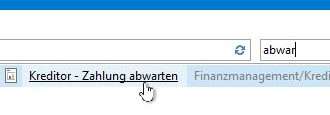
Extra Tipp: Lassen Sie das Feld „Abwarten“ in ihrem Navision Financials / Microsoft Business Central 365 auf 10 Zeichen mit einer dahinter liegenden Erklärungstabelle erweitern. So können Sie ihre offenen Kreditorenposten gleich vernünftig danach sortieren/klassifizieren. Ich verstehe nicht, wieso hier von Microsoft dieser -in meinen Augen- Designfehler nach nunmehr über 30 Jahren noch nicht abgestellt wurde.

